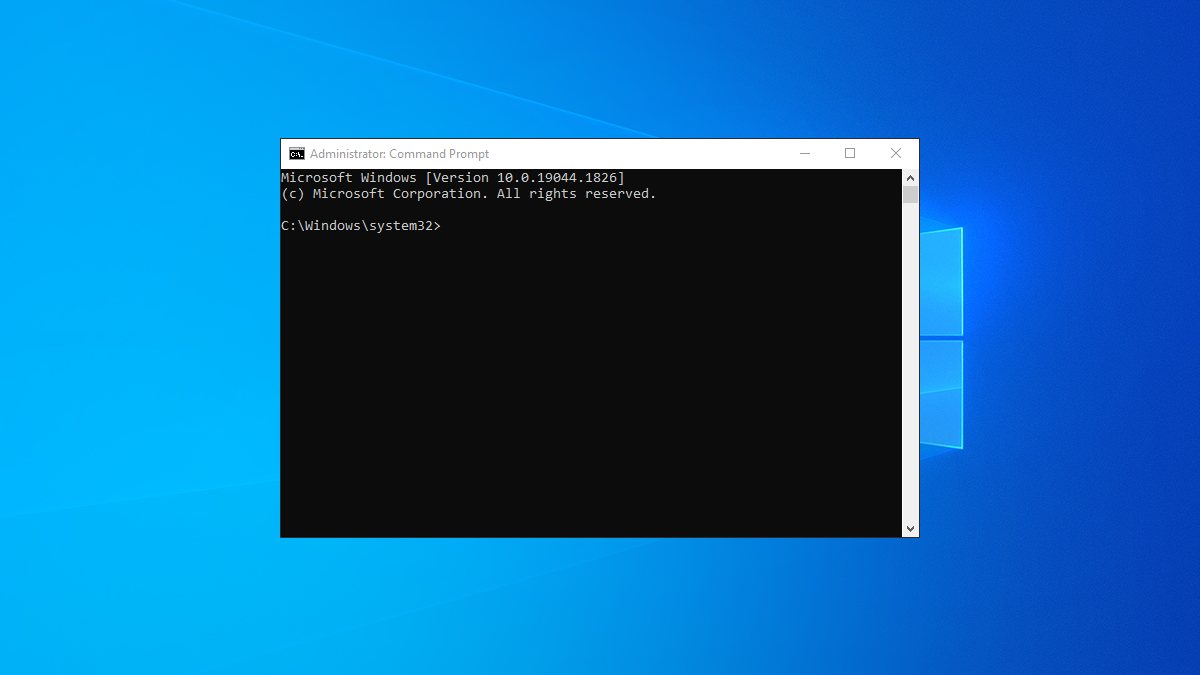
Gracias a Windows "
usuario de red
Comando, puede cambiar las contraseñas de la cuenta de usuario de su PC desde la ventana del símbolo del sistema. Esto te deja
Establezca una nueva contraseña para su cuenta elegida
sin navegar por ningún menús de configuración. Te mostraremos cómo.
RELACIONADO: Cómo restablecer su contraseña olvidada en Windows 10
Qué saber al cambiar las contraseñas desde el símbolo del sistema
Use el comando de usuario neto para cambiar una contraseña de cuenta de Windows
Qué saber al cambiar las contraseñas desde el símbolo del sistema
El
usuario de red
dominio
Requiere acceso de administrador
, lo que significa que debe usar una cuenta de administrador para usar el comando. Luego puede usarlo para cambiar las contraseñas para su propia cuenta, así como para las cuentas de los demás.
También tenga en cuenta que este comando solo le permite cambiar la contraseña de su cuenta local. Si usa una cuenta de Microsoft con su PC, tendrá que Use otro método para cambiar su contraseña .
Use el comando de usuario neto para cambiar una contraseña de cuenta de Windows
Si está listo para cambiar la contraseña, primero, abra el menú "Inicio". En este menú, busque "símbolo del sistema". Luego, a la derecha, seleccione "Ejecutar como administrador".

En la ventana del símbolo del sistema, escriba el siguiente comando y presione Entrar. En este comando, reemplace
NOMBRE DE USUARIO
con el nombre de usuario cuya contraseña desea cambiar y
CONTRASEÑA
con la nueva contraseña que desea usar.

¿No estás seguro de quién es quién en tu sistema? Puede Obtenga una lista de todas las cuentas de usuario Mediante el uso del siguiente comando en el símbolo del sistema:
Si su nombre de usuario tiene espacios, asegúrese de encerrarlo con citas dobles. Al igual que:
¿Está haciendo estos cambios de contraseña en un lugar público? Las personas a su alrededor (o miran a través de las cámaras de seguridad) podrían echar un vistazo a su contraseña mientras la escribe. En este caso, use el siguiente comando.
Asegúrese de reemplazar
NOMBRE DE USUARIO
En el comando con el nombre de usuario cuya contraseña desea actualizar.
Se le pedirá que escriba la nueva contraseña dos veces, pero no verá que aparezca ningún texto en la pantalla. Luego, el símbolo del sistema mostrará un mensaje de éxito que indica que su contraseña se cambió correctamente.

Cuando ahora inicie sesión en su cuenta en su PC con Windows, usará la contraseña recién creada. ¡Disfrutar!
Quiero aprender algunos otros Comandos útiles de Windows ? Eche un vistazo a nuestra guía dedicada.
- › Cómo bloquear o desbloquear a alguien en tiktok
- › Microsoft Edge está obteniendo chat de IA y un nuevo look en Windows
- › Los mejores auriculares para los fanáticos del iPhone acaban de alcanzar su precio más bajo
- › El AirPods Pro tiene una nueva competencia: el OnePlus Buds Pro 2
- › Microsoft está transformando Bing en un motor de búsqueda de IA
- › El OnePlus 11 está aquí, pero con un comienzo difícil







